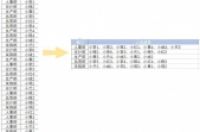Excel使用过程中,除了函数、图表、VBA等基本用法和操作,还有一个重要的提升工作效率的部分那就是操作小技巧。今天我们就来学习一下Excel中十大快捷操作,让你的工作效率能够快速提升。
操作一:Ctrl+Shift+L快速实现自动筛选
讲解:按Ctrl+Shift+L可以自动调用筛选和关闭筛选的操作。如果用鼠标来点击的话操作方法是:选择数据区域后,点击:数据—筛选。
操作二:Enter回车键快速实现复制粘贴
讲解:我们正常的使用复制粘贴操作是CTRL+C,复制内容后在按CTRL+V进行粘贴。实际上我们在复制数据后,在新的单元格中直接按ENTER回车键也可以实现粘贴操作
操作三:Alt+Shift+方向键快速实现上下跳转
讲解:当我们表格中的数据过多需要点击滚动条才能往下看到最后的数据,这个时候如果我们需要第一时间选择到最后一条数据,就需要用到Alt+Shift+方向键:
Alt+Shift+向下键:最快的选择到最后下面一条数据;
Alt+Shift+向右键:最快的选择到最右边一条数据;
讲解:按DELET键删除后,第一步:按CTRL+Z 撤销删除;第二步:按CTRL+Y 恢复删除。
讲解:如上图所示,Alt + D + P可以快速的打开数据合并操作界面。可以选择对外部数据或内部数据等进行多表合并。
操作六:Ctrl+9、Ctrl+0 快速隐藏行列
讲解:按Ctrl+9可以快速对所在行进行隐藏,按CTRL+0可以快速对所在列进行隐藏。
操作七:Ctrl+A 快速全选及实现函数调用
讲解:
1、当我们需要全选数据的时候,将鼠标放入数据区域任意单元格,按CTRL+A即可全选;
2、当我们需要调用函数参数列表时,输入一个函数后,按CTRL+A即可调用参数操作。
讲解:当数据过多我们需要查找或替换某个字符时,可以按Ctrl+H,快速打开查找和替换窗口。
操作九:Ctrl+G 单元格快速定位
讲解:当我们需要对单元格进行常用空值、当前区域、可见单元格设置时,可以按Ctrl+G对当前单元格进行快速定位设置。
讲解:当我们需要打印当前表格数据的时候,可以按Ctrl+P 快速调用打印界面。